“我希望将我在 13 Pro 上打开的所有标签页转移到 14 Pro 上,这样我就可以卖掉旧的标签页。为什么标签页不自动转移或通过 iCloud 转移?有谁知道如何转移我的标签页吗?我不会在新手机上手动打开它们,我的手机太多了。”
- 来自 Reddit
当换用新 iPhone 16 时,很多人都希望将 Safari 标签页无缝转移到新 iPhone 上,以便继续浏览未完成的网页内容。如何将 Safari 标签转移到另一部 iPhone?本文将介绍几种方法来帮助您轻松转移 Safari 标签页。
Handoff 是 Apple 设备之间强大的连续性功能之一,允许用户跨设备无缝传输任务,包括 Safari 选项卡。如果您想知道如何将 Safari 标签转移到另一部 iPhone,Handoff 是一个简单而高效的选择。
如何在新 iPhone 上恢复 Safari 标签页?步骤如下:
步骤1.在两台iPhone上,前往“设置”>“常规”>“AirPlay和Handoff”,并确保“Handoff”功能已启用。

步骤 2. 两台设备必须使用相同的 Apple ID 登录、连接到相同的 Wi-Fi 网络并启用蓝牙。
步骤 3. 打开您要在旧 iPhone 上转移的 Safari 选项卡。
步骤 4. 在您的新 iPhone 上,如果有主页栏,请从屏幕底部向上滑动并暂停片刻以调出应用程序切换器,或双击“主页”按钮以访问应用程序切换器。
步骤 5. 在屏幕底部,您将看到一个“Safari”栏,显示打开选项卡的设备名称。点击它即可立即在新 iPhone 上的 Safari 中打开网页。
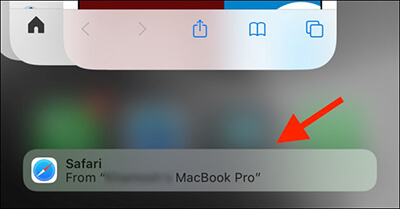
如果您想自动将 Safari 标签同步到新设备,iCloud 是一种可靠的方法。它可以同步浏览数据,包括选项卡和书签。
要通过 iCloud 将 safari 标签转移到新 iPhone,请按照以下步骤操作:
步骤 1. 在两台设备上,前往“设置”>“Apple ID”>“iCloud”,并确保已启用“Safari”同步。

步骤 2. 等待同步完成。确保旧 iPhone 连接到 Wi-Fi 并已完成将标签页上传到 iCloud。
步骤 3. 在新 iPhone 上打开 Safari 应用程序,然后点击底部的“选项卡”图标(两个重叠的方块)。
步骤 4. 向下滚动,您将看到其他设备的选项卡列表。只需选择您想要访问的选项卡即可。
AirDrop 是一种在 Apple 设备之间传输文件的快速方式,并支持直接共享各个 Safari 选项卡。如果您只想传输特定选项卡而不是所有选项卡,这是一个有效的解决方案。
如何通过 AirDrop 将 Safari 标签页转移到另一部 iPhone?请按照以下步骤操作:
步骤1.在两台设备上,打开“控制中心”>长按“网络设置”>启用“AirDrop”,然后选择“所有人”或“仅限联系人”。 ( AirDrop 不起作用?)

步骤 2. 在旧 iPhone 上,打开要共享的 Safari 页面。
步骤3.点击屏幕底部的“共享”按钮,然后选择“AirDrop”。从弹出的设备列表中,选择新的 iPhone。
步骤4.在新iPhone上,点击“接受”,页面将直接在Safari中打开。
一一转移太麻烦?如果您需要一键批量传输 Safari 书签或其他数据, Coolmuster Mobile Transfer是一个不错的选择。它是一款专业的手机到手机传输工具,支持Android和iOS设备之间各种数据的快速安全迁移。
Coolmuster Mobile Transfer的主要特点:
单击下面的下载,将该工具下载到您的 PC 或Mac上。
以下是如何使用 Mobile Transfer 将 Safari 书签传输到新 iPhone:
01在计算机上安装并运行该工具,然后使用 USB 线将两台 iPhone 连接到计算机。当出现“信任这台计算机”通知时,解锁您的设备并点击“信任”。该软件将自动检测您的设备。

02一旦检测到您的iPhone,就会出现连接的界面。确保发送 iPhone 被列为“源”设备。如果没有,请单击“翻转”按钮来交换它们的位置。

03确认后,选中“Safari书签”框,然后单击“开始复制”,只需单击一下即可将所有Safari书签从一台iPhone转移到另一台iPhone。

为什么我的 Safari 标签页没有转移到我的新 iPhone 上?以下是一些可能的解决方案。
通过本文概述的各种方法,您可以轻松解决如何将 Safari 选项卡转移到新 iPhone 的问题。我们特别推荐使用Coolmuster Mobile Transfer ,它不仅支持Safari书签的批量传输,还可以快速迁移其他重要数据,是一个省时高效的选择!
相关文章:
如何在有/没有 iCloud 的情况下将笔记从 iPhone 传输到 iPhone?